Assalamualaikum warahmatullahi wabarakatuh, Pembaca Ulasan Monica. Salam sehat untuk semua, ya. Setelah sebelumnya saya memasang Google Analytics di ponsel, kini saatnya memasang Google Search Console. Pemasangan GSC ini jauh lebih mudah daripada pemasangan GA.
GSC ini tidak kalah pentingnya dengan GA. Bagi blogger yang ingin menekuni blogging dengan serius wajib memasangnya. Baik Wordpress, maupun Blogspot, keduanya bisa dipasang Google Search Console dengan perangkat ponsel.
Dulu ketika awal blogging saya menulis sekadar menulis. Saat itu saya belum ikut kelas blogging. Namun, setiap selesai menulis saya selalu iseng mengetikkan judul artikel dan berharap tulisan saya muncul di mesin pencari. Sungguh naif bukan?
Kini saya tahu, kalau pun Google sudah notice dengan tulisan kita, artikel itu entah ada di page berapa. Kadang suka geli sendiri, dulu saya mencari sesuatu yang belum tentu ada. Kini setelah berkenalan dengan GSC, di sana ada laporan bahwa lebih banyak artikel yang tidak diindeks dari pada yang terindeks. Peer banget nih!
Kadang ada rasa sesal tidak pasang GSC dari dulu. Namun, setelah saya memikirkannya kembali, namanya juga proses belajar, tahap demi tahap. Pas awal blogging kan kecil kemungkinan bisa langsung tahu semua tentang ngeblog.
Buat kalian yang baru menapaki rimba blogging, yuk pasang Google Search Console. Gimana caranya? Simak terus artikel ini, ya.
1. Fungsi Google Search Console
Sebelum memasang GSC, ada baiknya kita cari tahu terlebih dahulu fungsinya. Agar kita bisa memaksimalkan manfaat tool gratis tersebut. Beberapa fungsi GSC adalah sebagai berikut:
- Melihat Kinerja blog kita dari sisi SEO
- Melihat cakupan halaman yang terindex di google
- Melihat hal-hal yang perlu disempurnakan dari sebuah website
- Inspeksi URL
Saya mengetahui banyak ilmu blogging dari Blogspedia. Di sana banyak ilmu dan info ngeblog buat blogger pemula yang tentunya nggak bakalan bikin kepala cenat-cenut, karena bahasanya yang mudah dimengerti.
2. Memasang Google Search Console di Ponsel Anti Gagal
Setelah mengetahui fungsinya, yuk kita gaskeun pasang GSC. Untuk pemasangan kali ini, mood saya cukup terjaga karena tampilan GSC di ponsel masih enak dipandang. Berbeda dengan GA yang tampilannya nggak banget.
2.1 Buka Dashboard Blogspot
Langkah pertama, bukalah dasboard Blogspot, lalu menuju ke "pengaturan" dan carilah "Crawl dan Pengindeksan". Di sana kita akan menemui tulisan Google Search Console. Kemudian kita akan diarahkan pada laman GSC. Bagi yang pertama kali mengakses GSC akan diminta memasukkan akun G-mail.
2.2 Tambah Property
Ada dua jenis property yang tersedia, yakni domain dan url. Untuk blog ber-platform Blogspot disarankan untuk memilih yang url. Kemudian klik "terus".
2.3 Verifikasi Akun GSC
Langkah berikutnya adalah memverifikasi akun GSC dengan cara masuk ke "pengaturan" lalu "verifikasi kepemilikan". Ada beberapa cara verifikasi yang bisa kita pilih; menggunakan HTML Tag, Google Analytic, file HTML, Google Tag Manager dan DNS.
Akan tetapi, untuk blog dengan platform blogspot, biasanya cukup menggunakan cara HTML Tag dan/ atau Google Analytic. Akan lebih mudah lagi kalau kita sudah mengaktifkan Google Analytic (GA ) dan akunnya sama dengan akun gmail yang digunakan akun GSC, karena akun GSC kita akan terverifikasi secara otomatis.
Jika tetap mau menambahkan verifikasi dengan menggunakan HTML Tag juga bisa. Tinggal buka keterangan di bawah HTML Tag, copy kodenya dan tempel ke bagian bawah <head> di html template blog.
Saya menggunakan akun yang sama untuk GA dan GSC sehingga otomatis terverifikasi. Saya tidak menambahkan kode di html template karena saya menggunakan ponsel. Saya kesulitan menempelkannya sehingga khawatir mengacaukan kode yang ada.
2.4 Tautkan Google Analytics dan Google Search Console
Pertama-tama kita buka akun GA. Jika punya dua GA, pilih yang UA bukan GA4. Pilih "icon pengaturan", klik "admin", lalu cari "icon tautan" yang bertuliskan "semua produk". Setelah dipilih akan muncul beberapa akun, pilih Google Search Console.
Kemudian klik "tautkan search console". Nanti akan tampak tulisan "tambahkan" berwarna biru. Klik. Setelah itu kita akan diminta untuk memilih property. Saya punya 3 property, lalu saya pilih GA UA untuk blog ber-platform Blogspot. Lalu muncul pop up konfirmasi, klik "tautkan".
Kita akan dibawa kembali ke tempat saat kita mengklik "tambahkan" dan kini sudah ada akun yang dipilih. Kita tinggal klik "simpan". Jika berhasil, akan ada centang hijau di pinggir tulisan Google Search Console.
3. Penutup
Setelah sebelumnya berkutat dengan Google Analytics yang kurang cocok dipasang di ponsel, saya lanjut memasang Google Search Console. Tampilannya mobile friendly sehingga enak dilihat. Di bagian menautkan ke GA saja yang agak bikin sensi karena bersinggungan lagi dengan tampilan GA yang tidak seluruhnya terlihat.
Tahapan-tahapan memasang GSC ini relatif mudah. Apalagi kalau sebelumnya sudah pasang GA dengan akun Gmail yang sama. Hanya dengan empat langkah saja kita sudah bisa memasang GSC.
Setelah GSC berhasil terpasang, data blog tidak langsung otomatis muncul. Kita harus menunggu terlebih dahulu setidaknya dalam satu hari. Setelah menunggu satu hari, saya kembali membuka GSC. Namun, data belum semuanya muncul. Mungkin harus menunggu lebih lama lagi.
Meskipun begitu, alhamdulillah kini GA dan GSC sudah terpasang. Proses belajar memasang Google Search Console di ponsel ini memberikan kebahagian pada saya karena bisa terus berkembang di dunia blogging meski tidak menggunakan laptop.




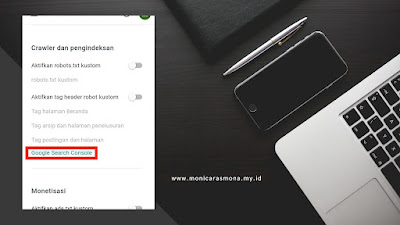
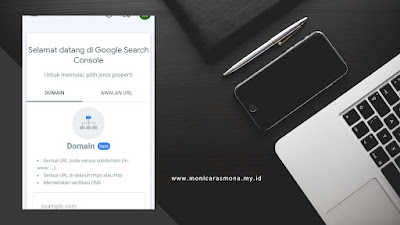
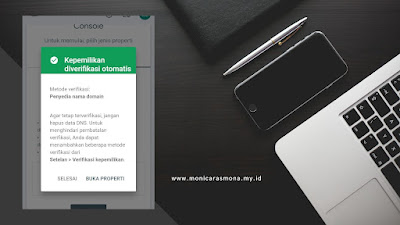
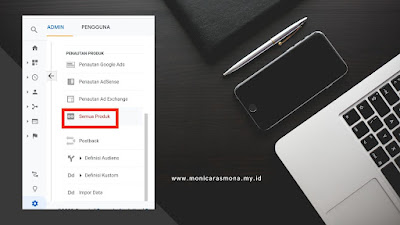
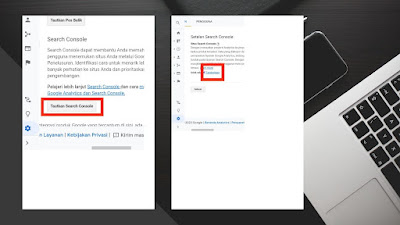

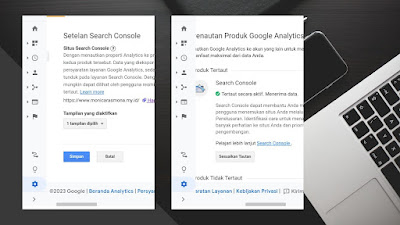
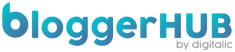




Post a Comment
Post a Comment